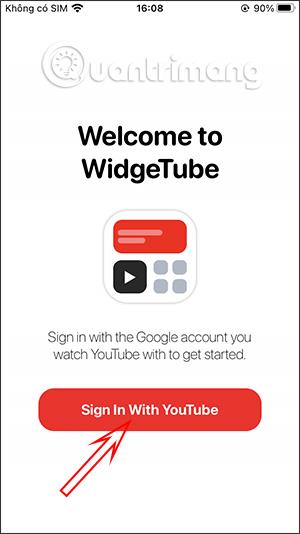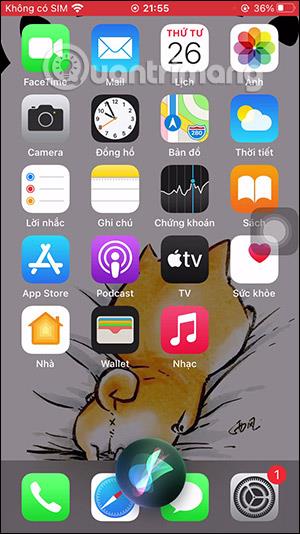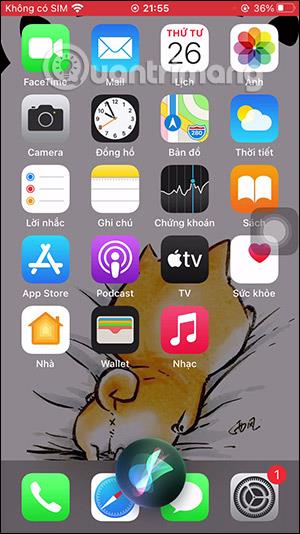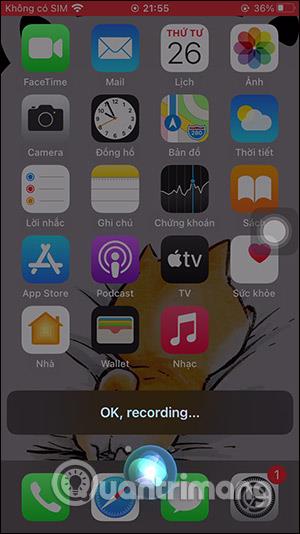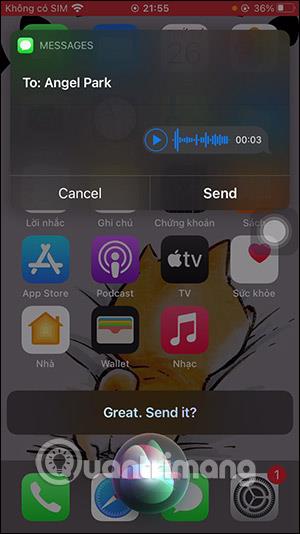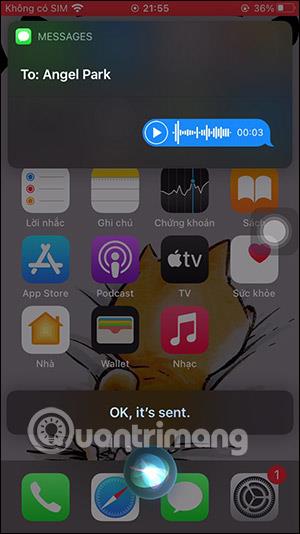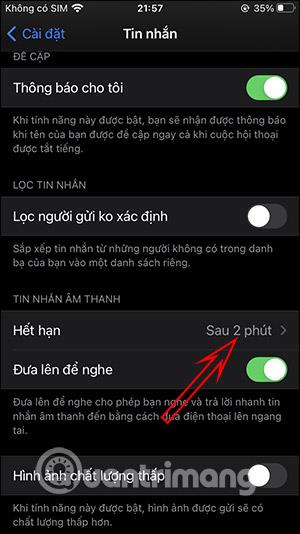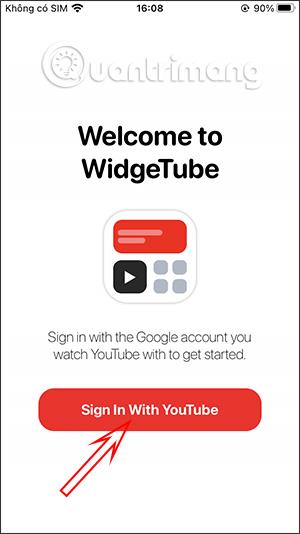iOS 14 on päivittänyt ja muuttanut monia käyttäjille hyödyllisiä ominaisuuksia, mukaan lukien Siri, jota on parannettu monilla uusilla ominaisuuksilla, mukaan lukien ääni- tai ääniviestien lähettäminen helposti. Sitten käyttäjien tarvitsee vain käskeä Siri lähettämään ääniviesti jollekin ja sanomaan lähetettävän viestin sisältö. Sen lisäksi, että lähetät viestejä yhteystietoihisi tallennetuille ihmisille, voit myös käskeä Siriä lähettämään viestejä tiettyihin puhelinnumeroihin. Alla oleva artikkeli opastaa lukijoita käyttämään Siriä ääniviestien lähettämiseen iPhonessa.
Ohjeet ääniviestien lähettämiseen iPhonessa
Vaihe 1:
Ensinnäkin pidämme virtapainiketta painettuna tai sanomme Hei Siri soittaaksemme Sirille iPhonessa. Kun näytät Siri, luemme selvästi komennon Lähetä ääniviesti osoitteeseen [Yhteyshenkilön nimi] .
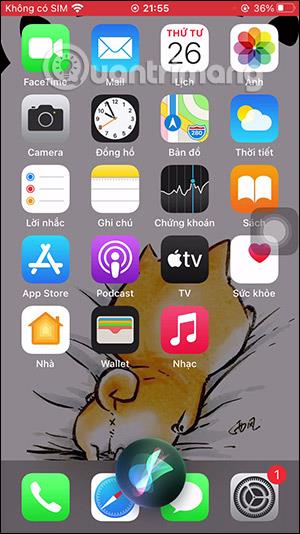
Vaihe 2:
Tässä vaiheessa Siri on ymmärtänyt komennon ja näyttää OK, tallennus... jotta voit sanoa ääniviestin, jonka haluat lähettää kyseiselle henkilölle.
Jos laitteellesi on tallennettu useita yhteystietoja samalla nimellä tai jos Siri ei ole varma, mihin yhteystietoon viittaat, Siri pyytää sinua valitsemaan yhteystiedon näytöltä. Jos yhteystietoa ei ole tallennettu puhelimeesi, lue jokainen numero englanniksi Sirille.
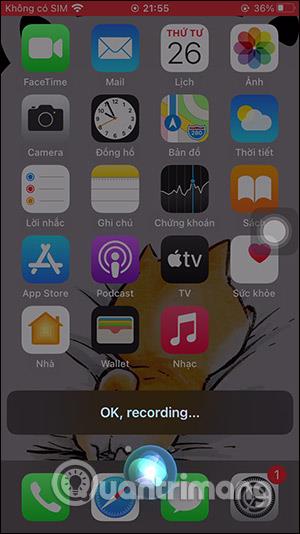
Vaihe 3:
Ääniviestin äänityksen jälkeen Siri kysyy, haluatko lähettää tämän viestin vai et. Voimme kuunnella viestin uudelleen napsauttamalla toistopainiketta. Jos et lähetä ja haluat äänittää viestin uudelleen, sano äänitä se uudelleen. Jos olet tyytyväinen, paina Lähetä-painiketta .
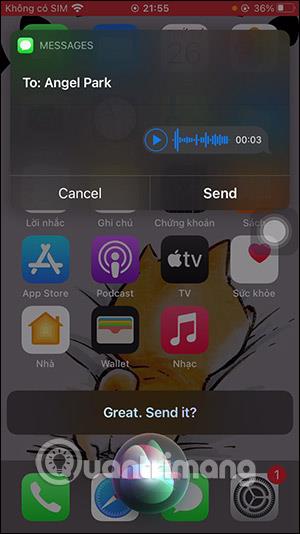
Vaihe 4:
Jos viesti on lähetetty onnistuneesti, Siri ilmoittaa sinulle välittömästi.
Oletusarvoisesti nämä viestit poistetaan muutaman minuutin kuluttua. Mutta voit myös muuttaa tätä asetusta suoraan iPhonen asetuksista.
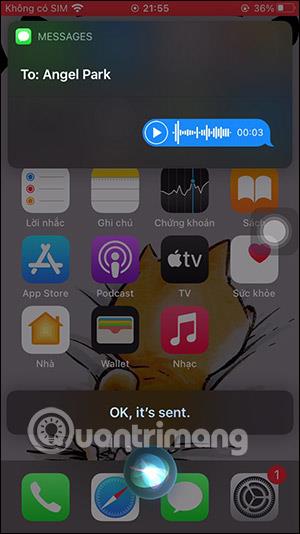
Vaihe 5:
Siirry Asetukset-kohtaan , napsauta Viestit , vaihda sitten asennusliittymään, etsi Ääniviestit-osio ja napsauta sitten Vanheneminen .
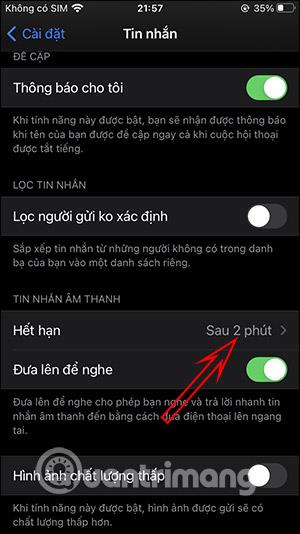
Oletusarvoisesti iPhone asettaa 2 minuutin ajan, ennen kuin ääniviesti katoaa. Valitsemme Ei tallentaaksesi viestin.
Mahdollisuus lähettää ääniviestejä Sirin kautta on rajoitettu Viestit-sovellukseen, eikä se vielä koske puoluesovelluksia, kuten WhatsApp tai Telegram.